Norādījumi par CPU pārspīlēšanu

Jums ir CPU dzesētājs, pārspīlēts procesors vai komponents, un jūs zināt, kā piekļūt BIOS, tāpēc izpildiet tālāk sniegtos CPU pārspīlēšanas norādījumus!

Pirms sākat mācīties, kā pārspīlēt CPU, jums ir jāsaprot daži pamatprincipi. Pirmais ir siltums. Ir skaidrs, ka jo vairāk sprieguma tiek pievadīts datora komponentiem, jo vairāk siltuma rodas.
Otrkārt, ja vēlaties sasniegt lielāku pulksteņa ātrumu, palielināsies patērētā sprieguma daudzums. Treškārt, sekas var pamanīt tikai tad, ja datora daļas patērē pārāk daudz sprieguma. Sekas ietver samazinātu GPU kadru ātrumu, apstrādes problēmas CPU vai pat neveiksmi palaišanā.

Būtībā šie ir galvenie overclocking ierobežojumi. Visas mikroshēmas ir vienādas, bet ir dažas, kas ir nedaudz labākas.Parasti pārtaktēšana ir iespējama aptuveni 0,2 GHz, dažos gadījumos līdz 1 GHz.
Tātad, pieņemot, ka jums ir CPU dzesētājs, pārspīlēts procesors vai komponents (K/X sērija Intel un jebkurai AMD mikroshēmai) un jūs zināt, kā piekļūt BIOS, tad tālāk Šeit ir sniegti norādījumi par CPU pārspīlēšanu. veiciet šīs darbības.
Pārbaudiet CPU stabilitāti
Lai nodrošinātu veiksmīgu overclocking, jums ir jāpārbauda sava CPU stabilitāte. Lai to izdarītu, jums ir jālejupielādē bezmaksas programmatūra Prime95 .
Un, ja vēlaties arī lejupielādēt programmatūru, lai precīzi uzraudzītu CPU temperatūru, CoreTemp ir ideāla izvēle, jo tā darbojas gan AMD, gan Intel kodolos.
Ir arī citas alternatīvas, piemēram, Corsair un NZXT, kas ir patentēta programmatūra, kas darbojas tā produktos. Turklāt lielākajai daļai mātesplašu ir kontrolleri, kas var skatīt izmantoto temperatūru datorā.
Visbeidzot, ja nevēlaties instalēt nevienu programmu, Real Temp GT ir "dzimis" jums.
Pārbaudiet pamata temperatūru
Pēc kādas no iepriekšminētās programmatūras lejupielādes, izvilkšanas un instalēšanas palaidiet Core Temp, lai sāktu uzraudzīt CPU temperatūru.
Vienmēr skatieties zemāko kodola temperatūru, lai uzzinātu CPU temperatūru darbības laikā.
Palaidiet CPU stresa testus (stresa testus)
Tagad jūs novērtēsiet savu CPU ātrumu, lai redzētu, cik karsts tas kļūst, kad darbojas ar 100%.
Pēc aptuveni 5 līdz 10 minūtēm, kad temperatūra ir stabilizējusies, atveriet Prime95. Augšējā joslā atlasiet " Pārbaudīt " un nospiediet " Apturēt ", pēc tam restartējiet datoru un nospiediet tastatūras taustiņu Dzēst , lai ievadītu BIOS.
Piezīme: pievērsiet uzmanību pieteikšanās ekrānam, atkarībā no dažādiem modeļiem BIOS piekļuves atslēga būs atšķirīga.
Šajā piemērā tiek izmantota ASRock Z97 Extreme 4 mātesplate. Tāpēc UEFI var nedaudz atšķirties no dažiem citiem ražotājiem, taču pamata iestatījumi būs tādi paši.
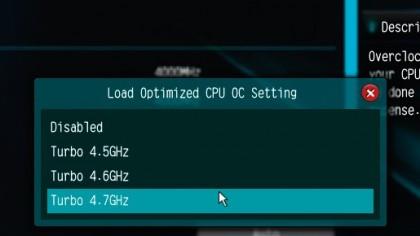
Automātiska virstaktēšana
Pēc BIOS ievadīšanas atrodiet cilni Overclocking. Šeit tas ir nosaukts " OC Tweaker ", un šeit jums būs dažas iespējas.
Vienkāršākais veids, kā pārspīlēt CPU, ir ļaut mātesplatei veikt lielāko daļu darba. Lielākajai daļai ražotāju būs virstaktēšanas profili, parasti no 4 GHz līdz 4,8 GHz atkarībā no instalētā CPU.
Mātesplates iestatīšana, lai tā darbinātu kādu no šiem profiliem, ļaus tai mēģināt pārspīlēt mikroshēmu līdz atbilstošajai frekvencei profilā, lietotājam neievadot nekādus parametrus.
Tas ir ātrs risinājums, it īpaši, ja vēlaties veikt "konservatīvu" pārtaktēšanu no 3,5 GHz līdz 4 GHz, taču tas nepalīdz, ja vēlaties pārspīlēt vairāk nekā 4,8 GHz frekvenci.

Mainiet reizinātāju
Profesionāliem lietotājiem būs visaptverošāka pārtaktēšanas kontrole. Varat mainīt CPU mērogošanu vai reizinātāju visiem kodoliem, lai sasniegtu vēlamo frekvenci.
Reizinātājs darbosies ar kodola BCLK (jeb "bāzes pulksteņa") frekvenci (parasti 100), lai iegūtu galīgo skaitli 3,5 GHz. Šajā piemērā pārsteidziet centrālo procesoru ar frekvenci no 3,5 līdz 4 GHz, vienkārši mainot reizinātāju.
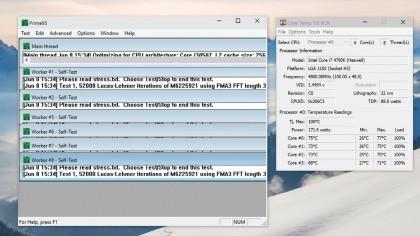
Pārbaudiet maksimālo lejupielādes ātrumu
Kad esat mainījis CPU reizinātāju uz 40, saglabājiet izmaiņas un izejiet no BIOS. Sāciet operētājsistēmu Windows, atveriet Core Temp, lai uzraudzītu CPU temperatūru, pēc tam atveriet Prime95 un atlasiet " Options ", " Torture Test " un visbeidzot " Blend Test ", lai redzētu maksimālo sistēmas mikroshēmu ielādes ātrumu. Ja pēc piecām minūtēm tas joprojām ir stabils, varat palielināt reizinātāju, lai sasniegtu lielāku overclock.
Atrodi ierobežojumus
Palielināsiet reizinātāju pa vienam skaitlim un katru reizi atkārtosiet stresa testu operētājsistēmā Windows, līdz ierīcē tiek parādīts zils nāves ekrāns vai centrālais procesors sāks bremzēt sevi. Ideālā gadījumā ierīcei jāparāda zils ekrāns, pirms tiek sasniegta termiskā robeža.
Palieliniet spriegumu
Lai novērstu zilā ekrāna problēmu, sāciet strādāt ar Vcore spriegumu. Atkal piekļūstiet BIOS un atrodiet CPU Vcore sprieguma režīmu.
Mainiet to uz " Fiksēts ". Jūs sāksiet palielināt spriegumu par 0,01 voltu vienlaikus līdz veiksmīgai palaišanai, pārbaudot izturību un saglabājot stabilitāti iestatītajā frekvencē.
Tiklīdz jūtaties mazliet ērtāk, varat palielināt spriegumu par 0,05 vai 0,1. Jūs uzzināsit, kā CPU tajā laikā reaģē uz katru strāvas voltu. Galu galā jūs pamanīsit, ka centrālais procesors nevar sasniegt nākamo frekvenci neatkarīgi no tā, cik spriegums ir palielināts. Šis ir laiks, lai samazinātu overclock par 0,1 GHz soli un samazinātu Vcore spriegumu līdz galīgajam stabilajam iestatījumam šai frekvencei un uzturēt to šajā līmenī. Šis ir pēdējais CPU pārspīlēšanas līmenis.
Novērtējiet aparatūras ātrumu
Lai nodrošinātu stabilu overclock, jums vajadzētu novērtēt aparatūras ātrumu laikā, kas jums šķiet saprātīgs. Stundu, dienu vai ilgāk atkarībā no jūsu pacietības līmeņa.
Iepriekš ir sniegts ceļvedis par CPU pārspīlēšanu, cerams, ka varēsit izbaudīt datoru, izmantojot tā maksimālo potenciālu.
Šajā sadaļā ir paskaidrots, kā iestatīt printeri, izmantojot LAN, tostarp iestatot printera nosaukumu, TCP/IP, DNS serveri un starpniekserveri, kas nepieciešami tīkla savienojumam.
Amazon Fire planšetdatori — agrāk pazīstami kā Kindle Fire planšetdatori — darbojas būtiski savādāk nekā Kindle e-lasītāji. Tomēr, runājot par e-grāmatu lasīšanu kopumā, abas šīs ierīces var labi apmierināt lietotāju vajadzības.
Jums ir CPU dzesētājs, pārspīlēts procesors vai komponents, un jūs zināt, kā piekļūt BIOS, tāpēc izpildiet tālāk sniegtos CPU pārspīlēšanas norādījumus!
Iegādājoties Bluetooth austiņas, jāņem vērā daudzas lietas: cena, skaņas kvalitāte, komforts utt. Taču, iespējams, lielākās bažas rada akumulatora darbības laiks.
Quantrimang iepazīstinās jūs ar dažiem USB-C lādētājiem, kurus var izmantot ar iPhone, īpaši jaunākajiem jaunajiem iPhone modeļiem.
Kāds ir labākais dators studentiem? Labs dators lielā mērā ir atkarīgs no katra cilvēka vajadzībām. Zemāk ir labākie datori ar dažādām cenām un pielietojumu.
Dažādi bezvadu adaptera un piekļuves punkta standarti, tostarp 802.11b, 802.11g un 802.11n, ietekmēs maksimālo diapazonu. Tomēr noteiktu problēmu risināšana var uzlabot jebkura bezvadu maršrutētāja darbības rādiusu.
Printera pievienošana operētājsistēmai Windows 10 ir vienkārša, lai gan process vadu ierīcēm atšķirsies no bezvadu ierīcēm.
Tīmekļa kameras var kļūt par rīku, lai hakeri nelegāli iekļūtu jūsu datorā un nozagtu personas informāciju, piemēram, sociālo tīklu kontus.
Datora problēmas bieži rada diskomfortu. Tomēr viena no kaitinošākajām problēmām ir pele. Bez tā navigācija sistēmā ir sāpīga.








